Что нужно для печати на компакт-дисках? Совсем немногое:
- Компакт-диски для печати
- Принтер для печати
- Софт для создания печатных макетов
Будет получаться вот такая вот красота.
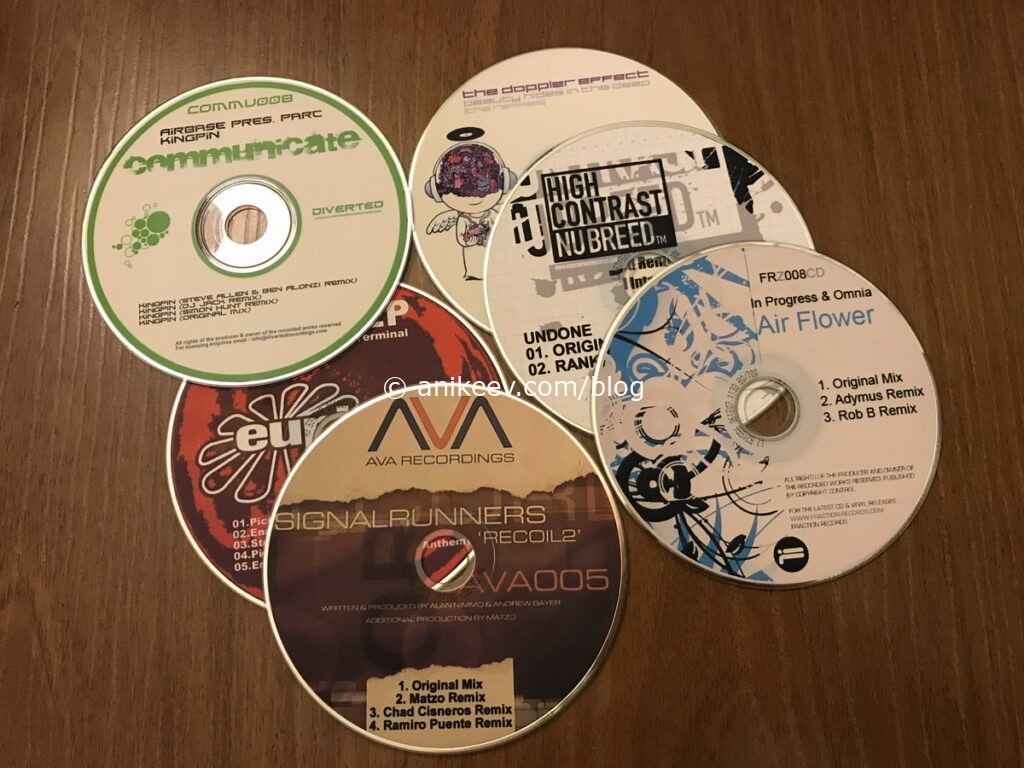 А теперь подробнее о печати на дисках
А теперь подробнее о печати на дисках
Что нужно для печати на компакт-дисках? Совсем немногое:
Будет получаться вот такая вот красота.
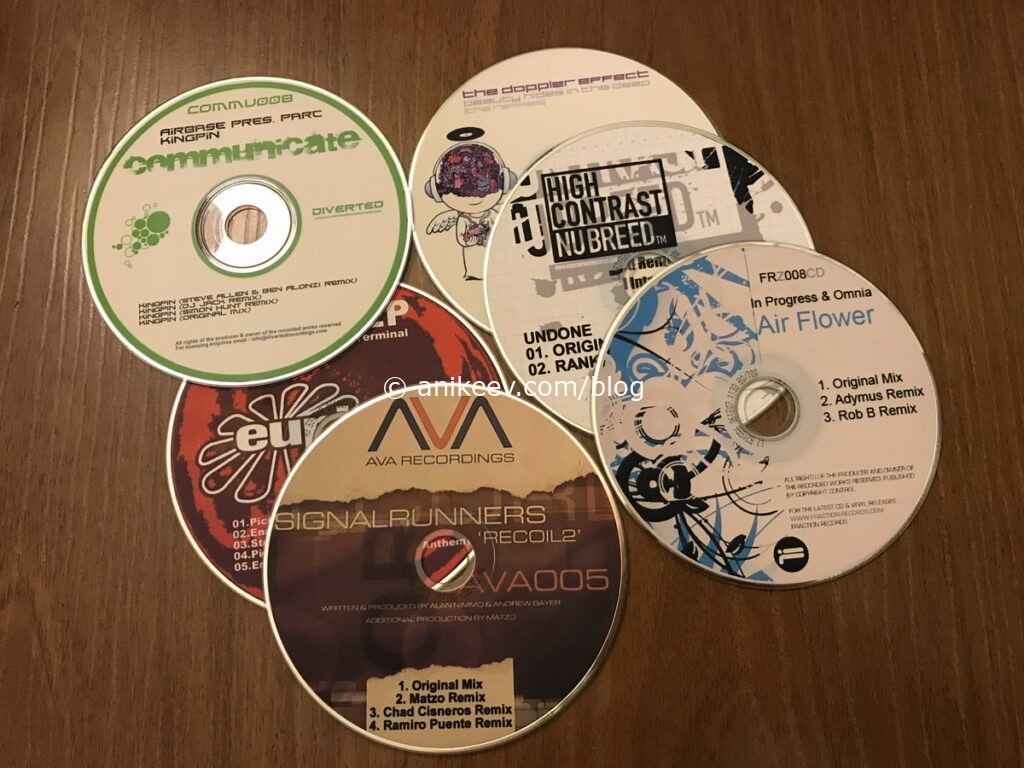 А теперь подробнее о печати на дисках
А теперь подробнее о печати на дисках
Архивация файлов очень тесно связана с резервным копированием. Я бы сказал, что архивация — это подготовка материала к резервному копированию. Поэтому предлагаю разобраться, что нужно архивировать, а что нет.
Я использую трёхступенчатую градацию для всех файлов и информации:
Это фильмы, музыка, программы и прочая мультимедиа, которую вы когда-то свободно скачали. Подобные файлы есть у тысяч других пользователей. Это общедоступная информация и архивировать её вообще необязательно: скачали неуникальные данные один раз, скачаете ещё раз. Читать далее
Одна из моих любимых программ, которая нужна для поиска и удаления дубликатов фотографий.
У беспечных пользователей дубликаты появляются постоянно. Например, одни и те же фотографии с фотоаппарата могут быть скинуты одновременно в разные папки, типа «Новая папка 1» и «Разобрать».
У меня так не бывает. Но бывает так, что дубли находятся в неразобранных фотографиях, уже отсортированных и тех, что предназначаются для блога и лежат отдельно.
А иногда я сохраняю иллюстрации и фото из социальных сетей. Причём, если из вКонтакта и прочих сетей фотографию можно реально сохранить, то из инстаграма сохранить фотографию можно только скриншотом, если с мобилы.
И получается путаница. Для беспечных пользователей это потеря нескольких гигабайт (ведь они дважды и трижды хранят одно и то же), а для меня всего-лишь неидеальность.
И эту неидеальность исправит программа Dupdetector. Она бесплатная, но сайт разработчика недоступен, а советовать вам софт-порталы я не буду, ищите программу сами.
Когда вы запускаете программу, то видите несколько вкладок. Это шаги, по которым надо пройти последовательно. Сначала выбираем метод работы.
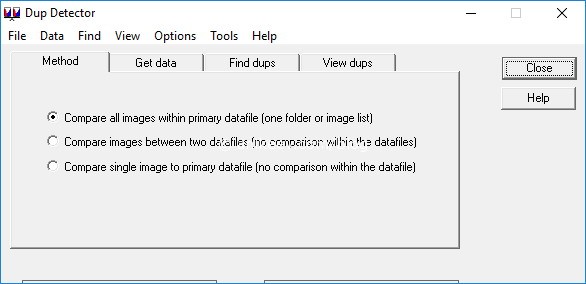 В первом случае программа сканирует файлы, строит одну базу и анализирует файлы по этой базе. Подходит для большинства задач и для старта.
В первом случае программа сканирует файлы, строит одну базу и анализирует файлы по этой базе. Подходит для большинства задач и для старта.
Во втором случае программа позволяет сравнивать две базы, если вы для каждого диска уже сканировали файлы и имеете готовые базы. При этом дубликаты внутри одной базы не сканируются.
В третьем случае вам предлагается проверить, есть ли конкретное изображение в уже готовой базе. Опять же, внутри базы никакие дубликаты не ищутся.
Выбираем первый вариант работы и переходим на вкладку Get Data.
 Здесь надо указать либо готовую базу изображений (Open), либо создать новую, если вы этого никогда раньше не делали (Build). Мы выбираем второе.
Здесь надо указать либо готовую базу изображений (Open), либо создать новую, если вы этого никогда раньше не делали (Build). Мы выбираем второе.
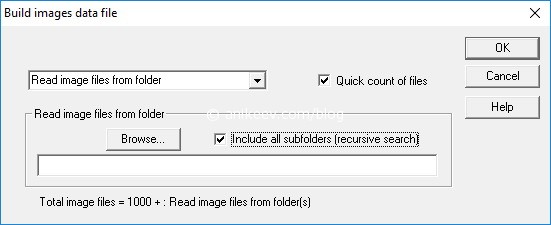 Здесь указываем расположение папки с изображениями (так можно отметить и целый диск) и обязательно оставляем галочку Include all subfolders, чтобы программа прошерстила все папки внутри. После указания пути жмём ОК.
Здесь указываем расположение папки с изображениями (так можно отметить и целый диск) и обязательно оставляем галочку Include all subfolders, чтобы программа прошерстила все папки внутри. После указания пути жмём ОК.
Возвращаемся к предыдущему окну и жмём Build. Начинает строиться база изображений. Это может занять некоторое время, особенно если вы выбрали целый диск или большую коллекцию.
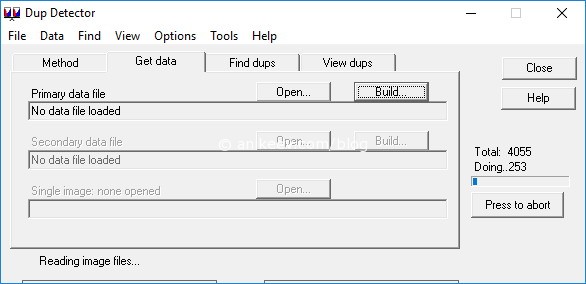 После построения базы переходим на следующую вкладку, на настройку параметров поиска дубликатов — Find dups.
После построения базы переходим на следующую вкладку, на настройку параметров поиска дубликатов — Find dups.
 По умолчанию программа предлагает считать файлы дублями, если они совпадают на 98-100%. Алгоритм сравнения задаётся в кнопке Setup, вот что там внутри.
По умолчанию программа предлагает считать файлы дублями, если они совпадают на 98-100%. Алгоритм сравнения задаётся в кнопке Setup, вот что там внутри.
 В большинстве задач тут ничего менять не надо. В нижней части задаются ограничения по совпадениям. По умолчанию все изображения сравниваются, независимо от их размеров, веса и соотношения сторон. Возвращаемся обратно и жмём кнопку «Find dups». Но сначала я уменьшу нижний порог до 95% (а вы так не делайте).
В большинстве задач тут ничего менять не надо. В нижней части задаются ограничения по совпадениям. По умолчанию все изображения сравниваются, независимо от их размеров, веса и соотношения сторон. Возвращаемся обратно и жмём кнопку «Find dups». Но сначала я уменьшу нижний порог до 95% (а вы так не делайте).
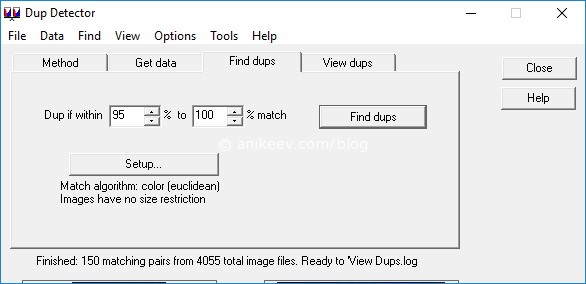 Когда внизу появляется надпись Finished, можно переходить к следующей вкладке, к просмотру дубликатов.
Когда внизу появляется надпись Finished, можно переходить к следующей вкладке, к просмотру дубликатов.
И вот почему я поставил 95% в нижней границе. Чтобы показать, что две абсолютно разные фотографии по содержанию и даже по соотношению сторон совпадают на 95.3% по мнению программы.
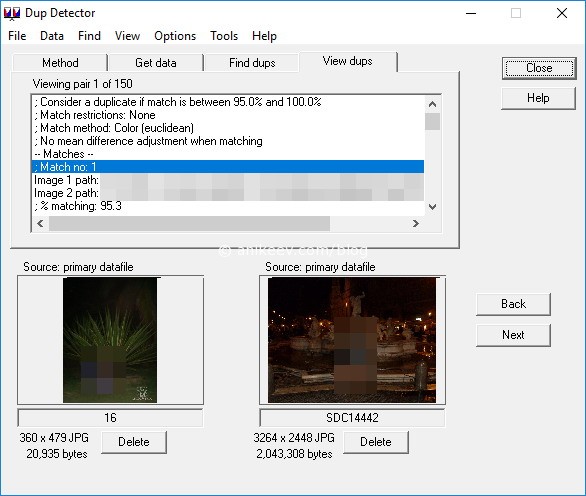 Под каждой парой фотографий вы видите размер в пикселях и вес файла. Это удобно, если вы хотите сохранить более качественную картинку или сэкономить место. Кнопками Back и Next можно перемещаться между парами совпадений.
Под каждой парой фотографий вы видите размер в пикселях и вес файла. Это удобно, если вы хотите сохранить более качественную картинку или сэкономить место. Кнопками Back и Next можно перемещаться между парами совпадений.
Вот ещё совпадение. На этот раз это абсолютно одинаковые фотографии по содержанию. Но за счёт разных размеров в пикселях, программа считает их одинаковыми лишь на 99.8%. И обратите внимание: фотография, которая больше по пикселям, весит меньше. Такое бывает.
 После того, как вы удалите ненужные дубликаты, у вас не останется пар, между которыми можно будет переключаться.
После того, как вы удалите ненужные дубликаты, у вас не останется пар, между которыми можно будет переключаться.
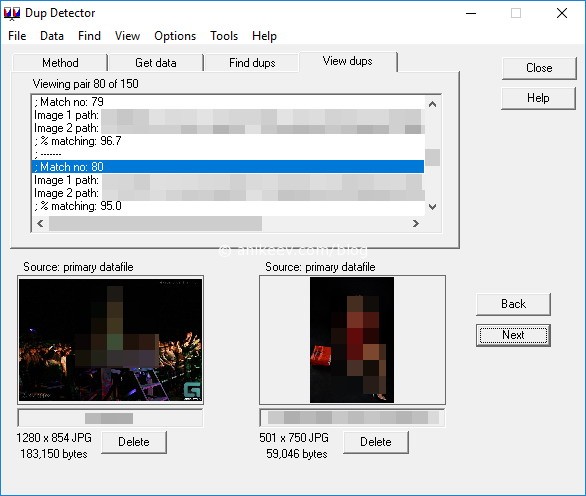 И вот опять: совпадение 95% у совершенно разных фотографий. Алгоритм часто ошибается на слишком тёмных и ночных фото. Поэтому нижняя граница по умолчанию и стоит на 98%. Но даже в этом случае алгоритм будет срабатывать на разные фотографии, если вы, например, снимали серию, где изображение отличается незначительно. Чтобы исключить эти срабатывания и искать только лишь реальные дубликаты установите нижнюю границу на 99%, например.
И вот опять: совпадение 95% у совершенно разных фотографий. Алгоритм часто ошибается на слишком тёмных и ночных фото. Поэтому нижняя граница по умолчанию и стоит на 98%. Но даже в этом случае алгоритм будет срабатывать на разные фотографии, если вы, например, снимали серию, где изображение отличается незначительно. Чтобы исключить эти срабатывания и искать только лишь реальные дубликаты установите нижнюю границу на 99%, например.
Принтер в каждый дом — необходимость, а не каприз.
Рефераты, курсовые, доклады, дипломы — всё это принимается исключительно в печатном виде и в определённый момент времени у каждого школьника или студента возникает потребность в принтере.
Если вы работаете дома, то принтер тоже необходим. Если вам часто приходится заглядывать в различные госконторы, то принтер нужен. Если вы ИП-надомник, то без принтера вообще никуда. В любом случае, с принтером лучше, чем без него.
Видеоверсия для тех, кто не любит читать:
Окей, вы по любой вышеуказанной или не указанной причине понимаете, что принтер вам нужен. А как выбрать принтер для дома? Наверное, надо сходить в интернет и посмотреть, что предлагают магазины, да?
А предлагают они вот что:
Давайте проверим это прямо сейчас! Вот я захожу на сайт моего любимого магазина ДНС и нахожу самый дешёвый принтер для дома.
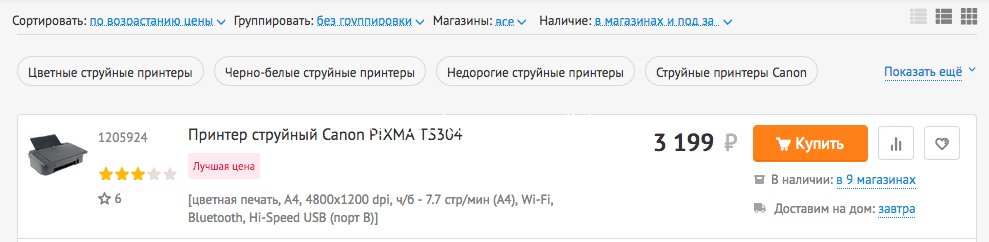 Самый дешёвый принтер на момент написания статьи (Canon PIXMA TS304) стоит 3199 рублей. Давайте посмотрим, какие расходники для него нужны, чтобы узнать модели картриджей для замены.
Самый дешёвый принтер на момент написания статьи (Canon PIXMA TS304) стоит 3199 рублей. Давайте посмотрим, какие расходники для него нужны, чтобы узнать модели картриджей для замены.
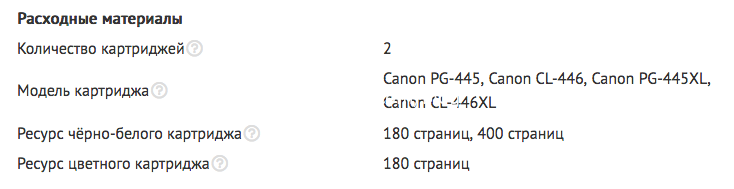 В качестве замены предлагаются картриджи PG-445 (это чёрный цвет) и CL-446 (это цветной картридж). Это те же картриджи, которые идут в комплекте с принтером, а их собратья с добавкой XL — повышенной емкости и стоимости.
В качестве замены предлагаются картриджи PG-445 (это чёрный цвет) и CL-446 (это цветной картридж). Это те же картриджи, которые идут в комплекте с принтером, а их собратья с добавкой XL — повышенной емкости и стоимости.
Хорошо, давайте глянем, сколько стоят картриджи для принтера. Напомню, сам домашний принтер с картриджами в ДНС стоит 3199.
Вот стоимость чёрного картриджа PG-445 — 1299 рублей.
 А стоимость цветного картриджа CL-446 — 1350 рублей.
А стоимость цветного картриджа CL-446 — 1350 рублей.
 Хэй, время удивительных калькуляций!
Хэй, время удивительных калькуляций!Давайте считать: запасные картриджи к принтеру обойдутся в 2649 рублей. Сам принтер, выходит, стоит 550 рублей. Оно вам надо?
И не думайте, что именно ребята из ДНС такие жадины — это стандартная практика, когда запасные картриджи к дешёвым струйникам стоят примерно столько же, сколько новый струйник с комплектными картриджами. Давайте посмотрим самый дешёвый принтер в Мвидео:
Итак, принтер с комплектом картриджей обойдётся в 3190 (на 9 рублей дешевле, чем в ДНС). А вот запасные картриджи к нему:
1290 и 1490 за чёрный и цветной соответственно. То есть за комплект запасных картриджей придётся отдать аж 2780 рублей, а цена самого принтера при этом составит всего-то 410 рублей.
В Эльдорадо тот же принтер Canon PIXMA TS304 можно купить за 2990 рублей. При этом чёрный картридж стоит 1290, а цветной можно купить за 1490 рублей. Сам принтер, получается, стоит всего-то 210 рублей.
Проблема такого ценообразования в том, что в картридж встроена печатающая головка — сложный и дорогостоящий пьезоэлектрический механизм, который отвечает за распыление нужной краски в нужную точку. Именно печатающая головка, по сути, является главным устройством в струйном принтере. А вам предлагают её выкидывать и менять на новую при каждой замене картриджей. Не очень круто, да?
Кстати, ещё одна «прекрасная» новость: цветной картридж это, по сути, баночка с тремя цветными чернилами (конечно, там всё гораздо сложнее, но в этой одной коробочке действительно три цвета сразу). В зависимости от производителя, при опустошении одного цвета из трёх, принтер либо откажется печатать в цвете вообще, либо будет печатать тем, что есть — здравствуйте, лиловые лица, оранжевое небо, голубая луна и прочие вырвиглазные пейзажи.
Ладно, разобрались:
Давайте смотреть, что ещё можно купить.
Если вы печатаете только документы и вполне можете обойтись без цвета, то можно взять лазерный принтер.
Цены на самые недорогие модели начинаются от 5.5К рублей в Мвидео и Эльдорадо и от 4К рублей в ДНСе. Причём самый доступный во всех сетях принтер фирмы Samsung как раз стоит примерно пять с половиной тысяч рублей. А за четыре тысячи в сети DNS предлагается какой-то неведомый мне лично Pantum. Лучше на бренде не экономить — лазерные принтеры очень живучие, так что найти расходники или мастерскую для никому неведомой модели и марки через пять-десять лет может быть проблематично.
Картриджи для лазерных принтеров стоят тоже немного дороже: в районе 3 тысяч рублей. Но учтите: ресурс струйного картриджа составляет примерно 150-300 страниц, а лазерного — 1200-1500 страниц!
Купить самый недорогой лазерный принтер от Samsung в Эльдорадо можно за 5.5К.
В описаниях от интернет-магазинов вы можете увидеть куда более солидные цифры в строке ресурса картриджей — не верьте им! На первых порах вы будете активно экспериментировать с распечаткой фотографий (даже чёрно-белых на лазернике), так что заявленный магазинами ресурс сократится в несколько раз, потому что высчитывается он очень хитрыми и нестандартизированными никем методами.
Менять картридж в лазерном принтере приходится значительно реже. Кроме того, появляются неофициальные и не рекомендуемые производителем возможности сэкономить (я про заправку картриджей, да).
В плюсе у лазерного принтера и то, что напечатанные документы не боятся воздействия воды и прочих жидкостей. А на бумагах из струйника может потечь краска, если случайно намочить документ под дождём или взять его влажными руками.
Вроде преимущества лазерного принтера очевидны: ресурс выше, затрат меньше, печать надёжнее. Но вы, например, фотограф. Или работа связана с презентациями и демонстрацией графиков. Или вы печатаете одноразовые смешные наклейки. Или нужно делать копии в цвете. В общем, вам нужна цветная печать и черно-белый лазерник — не ваш вариант. Что делать?
До недавнего времени такие принтеры позиционировались как устройства для фотопечати. Определить их можно было по большому количеству картриджей: от четырёх до восьми. Каждый картридж отвечал за свой цвет: жёлтый, пурпурный, голубой и чёрный. В фотопринтерах были и оттеночные картриджи, типа светло-пурпурный, светло-светло-серый. Их объединяло одно: печатающая головка (тот самый дорогущий механизм) не была встроена в сам картридж, а была частью принтера и в регулярной замене не нуждалась.
Но картриджи всё равно стоили больших денег. Тогда умельцы научились обманывать струйные принтеры с помощью перезаправляемых картриджей (ПЗК, которые всегда определялись принтером как полные) и системы непрерывной подачи чернил (СНПЧ). Полный набор для обмана таких принтеров есть на сайте Ink System, там можно купить себе комплект для старого принтера или более современного. Я на своём многострадальном Epson R270 сначала использовал ПЗК, а потом СНПЧ. Было чертовски грязно, муторно, но невероятно дёшево. Я даже продавил идею использования такого принтера в агентстве BSA — в итоге мы перестали печатать презентации на восьмицветном широкоформатном Эпсоне за 35 рублей/лист и начали гонять для этого Epson P50 со сторонней СНПЧ, что даже с учётом стоимости расходников и покупки оборудования выливалось в 0.5 рубля за лист (точных цифр не помню, но экономия была сильной).
Перезаправляемые картриджи дешевле на старте и существуют для большего количества моделей принтеров самых разных брендов. Купить ПЗК можно на сайте Inksystem. Но их приходится заправлять чаще.
Система непрерывной подачи чернил будет стоить чуть дороже на старте, может потребовать доработки принтера (удаления мешающих пластиковых элементов), есть не для всех моделей принтеров, зато реже требует заправки и, в целом, удобнее. Большой выбор СНПЧ с доставкой по всей России есть на том же Inksystem.
Полезный совет: если вы не можете определиться с выбором принтера из нескольких понравившихся моделей, проверьте, есть ли на эту модель возможность установить ПЗК или СНПЧ.
Уже в 2010-х производители принтеров поняли, что не в силах противостоять натиску СНПЧ и стали сами устанавливать такую систему. То есть сегодня вы можете официально, законно купить струйный принтер от производителя с системой непрерывной подачи чернил от него же и изредка доливать в банки краску. Даже с учётом того, что банка фирменной краски Epson стоит в пару раз дороже обычной безымянной бурды, экономия получается действительно очень крутая, а гарантия принтера и цветопередача при этом не страдают.
Самые недорогие принтеры с СНПЧ можно купить в том же Эльдорадо — цены начинаются от семи тысяч рублей. И если вам кажется. что это дорого, вспомните — всего лишь две «перезаправки» самого дешёвого струйника обойдутся в те же деньги.
Итак, давайте посмотрим, какие есть варианты для домашнего принтера:
Я продолжаю знакомить вас с полезными сайтами, которые быстро и просто делают то, что нужно.
На самом деле, это я себе любимому делаю закладки, чтобы не забыть 😉
В общем, сервис Background Burner, как следует из названия, предназначен для «выжигания» заднего фона на фотографиях. Вот сфотографировали вы вещь на продажу, а обстановка не самая приятная — Background Burner поможет вычистить фон.
Да, я знаю, «в фотошопе это делается на раз-два». Но фотошоп стоит денег. А тут — бесплатно.
Попробуем загрузить в сервис фотографию шестерёнок (вот же западло, они белые!) и посмотрим, как он справится. Читать далее